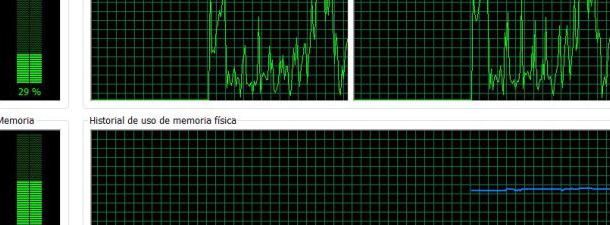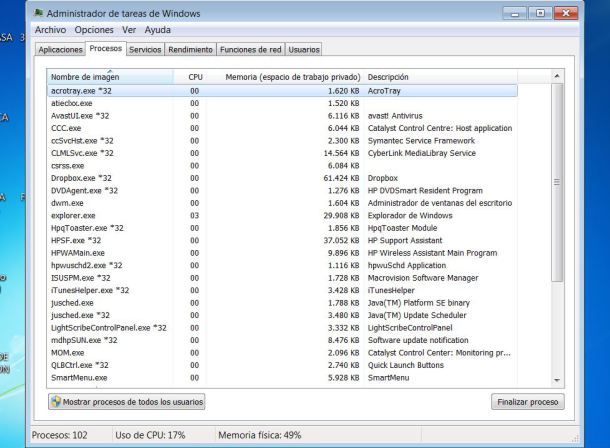Um olhar rápido no administrador de tarefas do Windows pode ajudar a detectar a presença de convidados indesejados
Windows continua sendo um dos sistemas operacionais mais utilizados no mundo, motivo pelo que vem sendo, historicamente, um dos principais alvos de ataques por vírus informáticos e por todo tipo de malware em geral. A ampla oferta de antivírus e complementos de segurança que temos no mercado podem lidar com as contínuas ameaças que espreitam nossos sistemas, mas não são totalmente infalíveis e há sempre a possibilidade de termos escondido algum vírus no Windows sem percebermos sua presença.
Mas há sempre a incerteza de que a complexidade de certos vírus possa burlar os mecanismos de detecção dos antivírus atuais, aproveitando-se da execução de um aplicativo on-line ou a visita a um site mal-intencionado. Por isso nunca é demais revisar os processos ativos do nosso sistema, como explicaremos abaixo, para descobrir com certeza ante a menor suspeita de que algo está errado.
Conferir os processos ativos do sistema
Como você verá abaixo, não é preciso ser um usuário expert para verificar se estamos expostos à ameaça de um convidado com intenções duvidosas. Neste caso, o administrador de tarefas do Windows, além de melhorar e controlar o desempenho do equipamento, pode se tornar uma ferramenta poderosa para confirmar imediatamente nossas suspeitas, especialmente se você for um usuário inexperiente.
Normalmente, o malware se executa desde o início do sistema, operando em segundo plano de forma para permanente para burlar os sistemas de detecção e evitar ser removido do sistema com o software antivírus que temos instalado. Então, devemos iniciar o administrador de tarefas selecionando-o no menu com um clique no botão direito na tela de início do Windows 8, ou, a partir do menu pressionando Ctrl+Alt+Esc ou o mais-que-conhecido Ctrl+Alt+Supr, se tiver o Windows 7 ou Vista.
Mas, quais processos podemos considerar como maliciosos?
Obviamente, é muito difícil distinguir à primeira vista os processos maliciosos dos que não são, a menos que sejamos especialistas na área. Mas existem alguns sites como I am not a Geek que podem ajudar com o problema, pois têm uma lista completa de processos ordenada por nome, com uma descrição detalhada de sua função e origem. Com esta ferramenta informativa podemos detectar de forma muito mais fácil os processos suspeitos que não podem se relacionar com nada que tenhamos instalado no Windows e que de uma forma ou outra podem ser perigosos para o sistema.
O que fazemos agora? Uma vez detectada a ameaça resta apenas bloquear a atividade do processo selecionando-o na lista e clicando na opção terminar processo. Com esta ação o vírus não é eliminado do sistema, já que será executado quando você reiniciar o computador, mas pelo menos confirma a existência de hóspedes indesejáveis escondidos em algum lugar no nosso sistema operacional. Agora só precisaremos usar um software específico para a eliminação definitiva, com Spybot Search & Destroy, Malwarebytes ou Superantispyware entre alguns dos mais potentes e eficazes do mercado.
Com este tutorial simples nos garantimos, até mesmo como um usuário de computador inexperiente ou com conhecimento muito básico de informática, de que nada nem ninguém foi capaz de burlar os sistemas de detecção de nosso software antivírus e ficar ativo em segundo plano em algum lugar remoto do sistema, com a consequente ameaça para nosso equipamento.
Imagens do autor